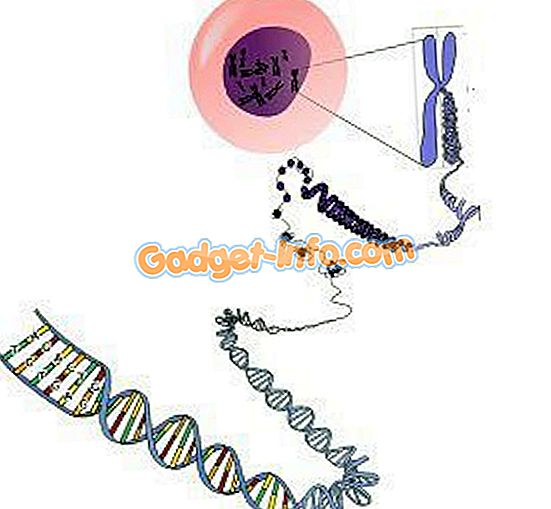新しいサムスンギャラクシーS7はその前任者からの段階的なアップグレードであるかもしれません、しかし、韓国の巨人は新しい旗艦でいくつかの非常にクールな機能を導入しました。 たとえば、新しい「常時表示」はかなりクールです。 Nokia Lumia(Glance)または最近のMotorolaデバイス(Moto Display)を使用したことがあれば、Always-on機能が何であるかがわかります。 ただし、そうしないと、[常時接続]画面でユーザーはデバイスのロックを解除しなくても日付、時刻、および通知を確認できます。 基本的に、それはあなたが画面に触れることをまったく必要とせず、一目で重要な情報を見ることを可能にする待ち受け画面です。 また、それは本当にクールに見えます! だから、タイトルが示唆するように、どんなAndroidデバイスでもAlways-On表示をする方法があります。 さて、これを行う方法は次のとおりです。
1. AndroidデバイスでAlways-On機能を利用するには、Google PlayストアのGlance Plusアプリが必要です 。 アプリをダウンロードしてインストールします。
2. Glance Plusを初めて起動すると、システム設定の変更を許可するように求められます 。 有効にしてから、Android 6.0 Marshmallow以上を使用している場合は、アプリからの許可プロンプトを受け入れます。
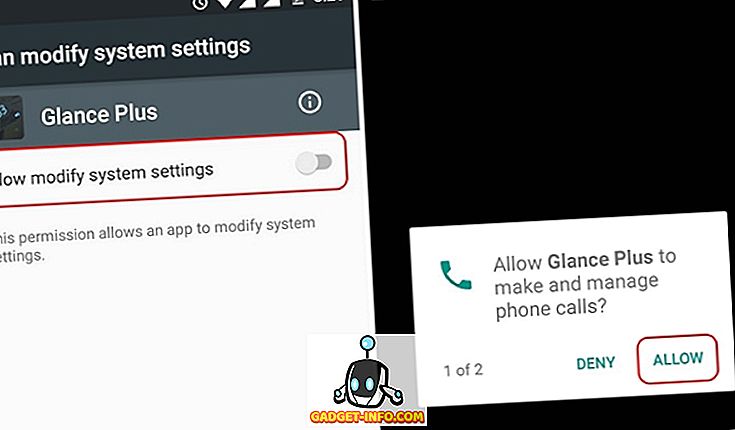
3.完了したら、Glance Plusアプリに戻り、右上のトグルボタンでアプリを「オン」にします。 一度オンにすると、「Glance Plusがオンです」というメッセージが表示されます。
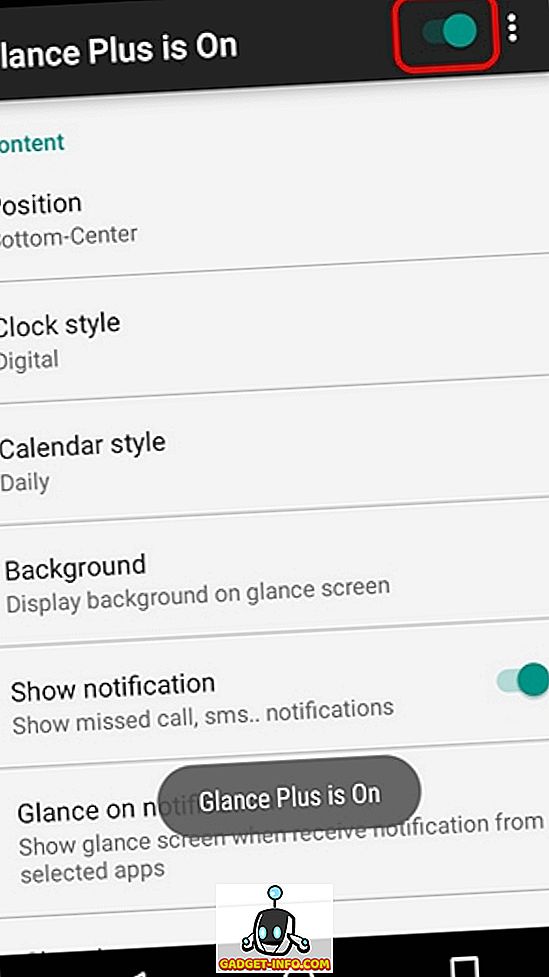
4.その後、Always-Onディスプレイの内容をカスタマイズできます。 さまざまなオプションのカスタマイズが終わったら、右上にある3つのドットのボタンを押して「 プレビュー 」をタップして、その外観を確認します。
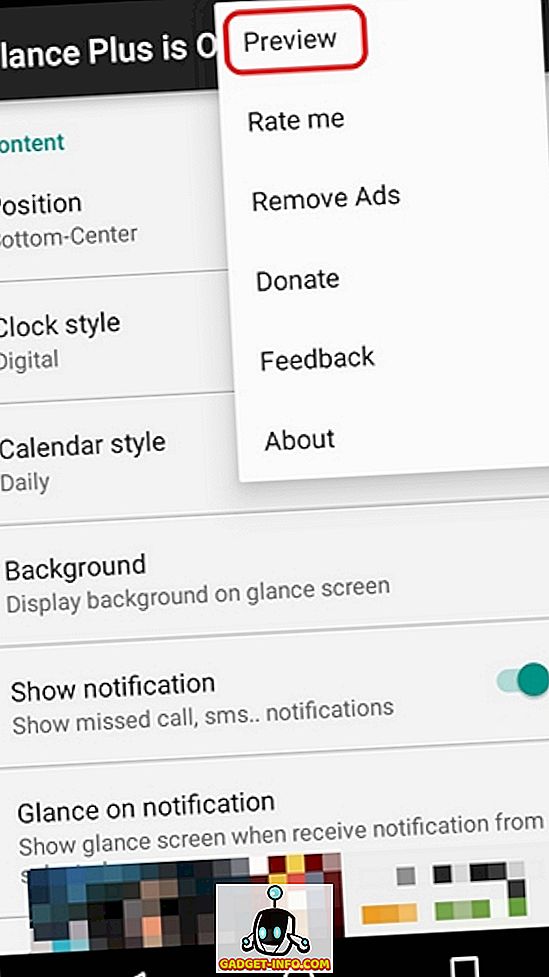
5.その後、デバイスをロックして平らな面に置きます。 それを拾うと、Glance Plusのおかげで、クールな新しいAlways-Onディスプレイが見えるはずです。 その後、ディスプレイをダブルタップするだけでロック画面に移動できます。
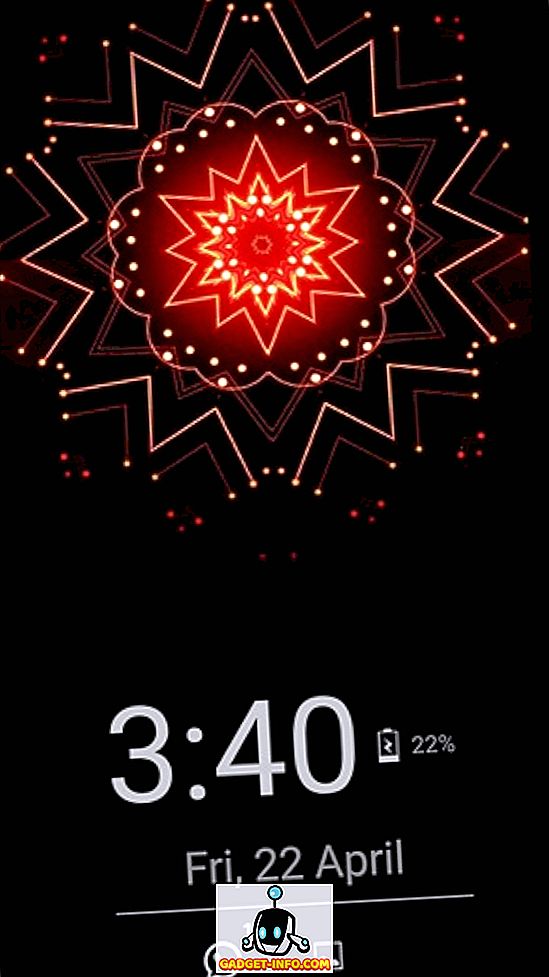
とても簡単ですよね。 さて、良いニュースは、Glance PlusアプリはSamsung Always-Onディスプレイと比較しても機能的ではないということです。 さまざまな時計とカレンダーのスタイルの選択、背景の表示、特定の通知またはすべての通知の表示、バッテリー情報の取得などのオプションを使用して、Always-On画面の位置とコンテンツをカスタマイズできます。文字色、フォントサイズ、明るさなどを変更します。
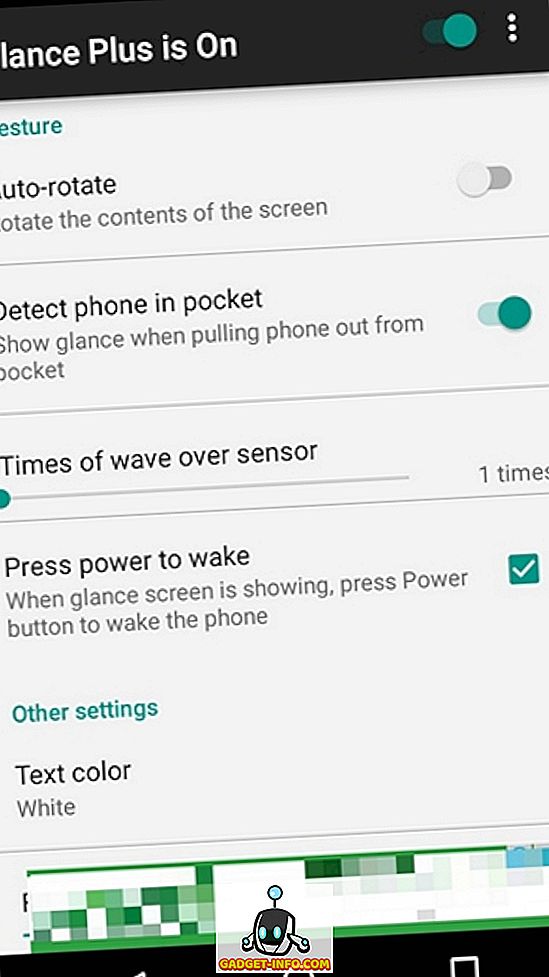
注 :Glance Plusで通知を見るには、アプリに通知アクセス権を付与する必要があります。 これを行うには、 設定 - >サウンドと通知 - >通知アクセスの順に進み、「Glance Plus」を有効にして、次のプロンプトで「許可」を選択します。
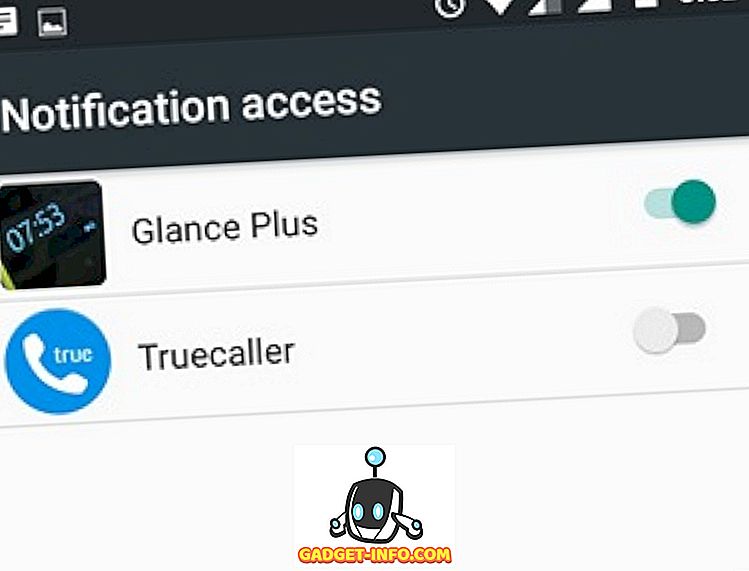
お使いのデバイスがGalaxy S7のようなAMOLEDディスプレイを備えていない場合、これはあなたのデバイスのバッテリーを大量に使い果たすかもしれません。 アプリの使用を継続しながらバッテリー使用量をより効率的にするには、非アクティブ時間を設定し、「常時オン」を無効にします。 また、待受画面の明るさを最小限に抑えてください。
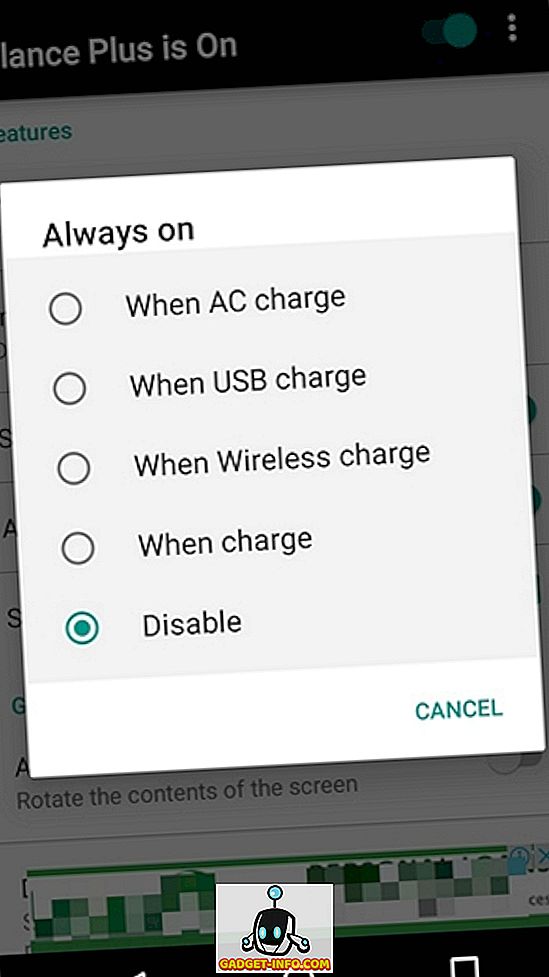
アプリのほとんどの機能は無料ですが、Adaptive Brightnessのようないくつかの機能は通常のアプリ内購入$ 0.99で利用できます。 また、このアプリは広告付きですが、それでも問題がある場合は、アプリ内課金で1.35ドルで広告を削除できます。
あなたのAndroidデバイスでSamsungのAlways-Onディスプレイを試す準備はできましたか?
Galaxy S7 Edgeのクールな新しいAlways-Onディスプレイを気に入った場合は、これが自分のAndroidデバイスでこの機能を試すチャンスです。 何を求めている? アプリをインストールし、手順に従って、ゴージャスな新しい待受画面を作りましょう。 それでは、試してみて、以下のコメント欄にあなたのフィードバックをお知らせください。
![AmazonのWarehouseの中のeコマースの巨人[ビデオ]](https://gadget-info.com/img/social-media/899/inside-ecommerce-giant-amazon-s-warehouse.jpg)